Dupliquez-vous est un client de sauvegarde sécurisé gratuit et open source qui vous permet de stocker la sauvegarde cryptée des fichiers locaux de votre système sur des services de stockage en nuage. Il s'exécute sur votre système en arrière-plan et crypte les données avant de les télécharger sur le serveur cloud ou sur votre disque local. Vous pouvez gérer toutes vos opérations de sauvegarde à partir de son interface Web, qui s'ouvre une fois que vous avez installé le client sur votre système.
Grâce aux directives de cet article, vous pouvez installer et configurer Dupliquez-vous sur votre système Raspberry Pi et commencez à sauvegarder vos données Raspberry Pi.
Sauvegarder les données Raspberry Pi avec Duplicati
Pour installer et configurer Dupliquez-vous pour la sauvegarde des données de Raspberry Pi, suivez les étapes ci-dessous :
Étape 1 : Installer les avantages sur Raspberry Pi
La Dupliquez-vous nécessite une implémentation open-source de Microsoft .Net Framework (Mono) . Cependant, avant d'installer Mono , vous devez installer certains avantages à l'aide de la commande suivante :
$ sudo apte installer apt-transport-https dirmngr gnupg certificats ca -Y
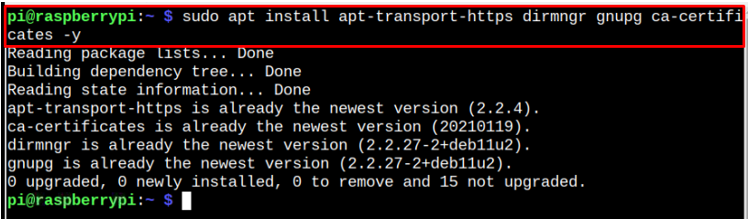
Étape 2 : Ajouter une clé GPG pour une installation mono
Vous devez également ajouter la clé GPG via la commande suivante pour ajouter avec succès le Mono référentiel afin que vous puissiez installer la dernière version de Mono .
$ sudo apt-key adv --keyserver hpp : // serveur de clés.ubuntu.com : 80 --recv-keys 3FA7E0328081BFF6A14DA29AA6A19B38D3D831EF
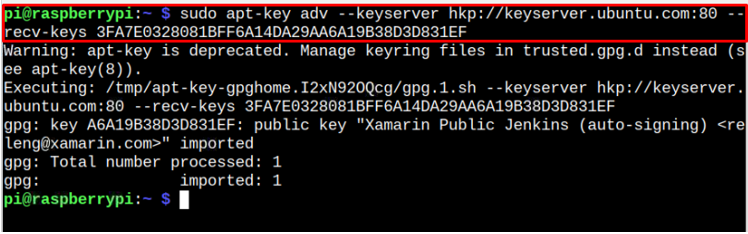
Étape 3 : Ajouter un référentiel mono
Ajoutez maintenant Mono référentiel vers la liste officielle des sources de Raspberry Pi via la commande suivante :
$ écho 'deb https://download.mono-project.com/repo/debian stable-raspbianbuster main' | sudo tee / etc / apte / sources.list.d / mono-officiel-stable.list

Étape 4 : Mettre à jour le référentiel
Une fois le référentiel ajouté, exécutez la commande de mise à jour pour vous assurer qu'il est correctement ajouté à la liste des sources de Raspberry Pi.
$ sudo mise à jour appropriée
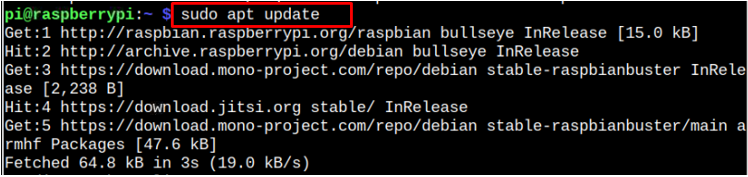
Étape 5 : Installer Mono sur Raspberry Pi
Vous pouvez maintenant installer l'écurie Mono version sur Raspberry Pi via la commande suivante :
$ sudo apte installer mono-développeur -Y
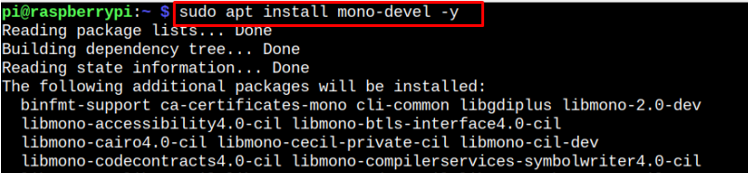
Étape 6 : Télécharger le package Duplicati pour Raspberry Pi
Après l'installation Mono , vous pouvez télécharger la dernière version de Dupliquez-vous deb via la commande suivante :
$ wget https : // mises à jour.duplicati.com / bêta / doublons_2.0.6.3- 1 _all.deb
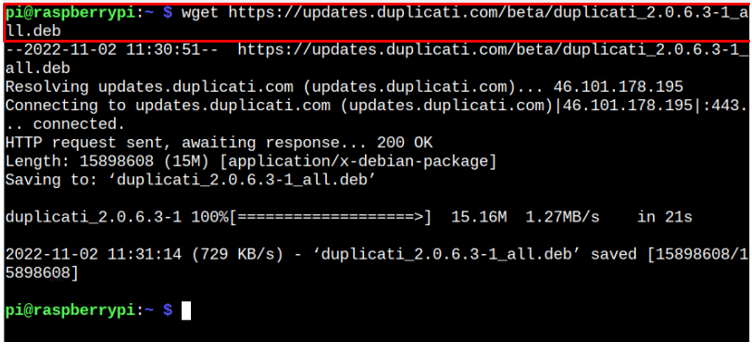
Vous pouvez vérifier les dernières Dupliquez-vous mises à jour de ici .
Étape 7 : Installer les doublons
Pour installer le Dupliquez-vous à partir du fichier deb, utilisez la commande ci-dessous :
$ sudo apte installer . / doublons_2.0.6.3- 1 _all.deb
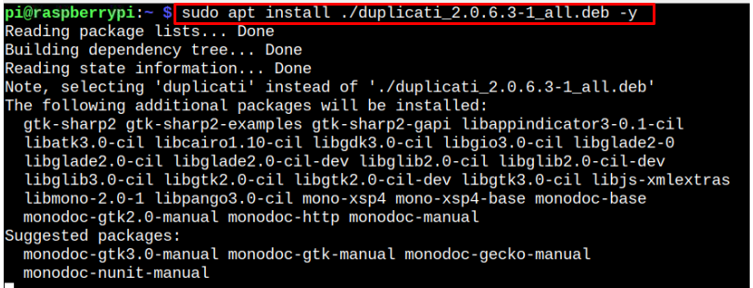
Étape 8 : Exécutez Duplicati sur Raspberry Pi
Tu peux courir Dupliquez-vous sur Raspberry Pi depuis le terminal en utilisant le 'doublons' commande ou via le menu de l'application dans le 'Outils système' option.
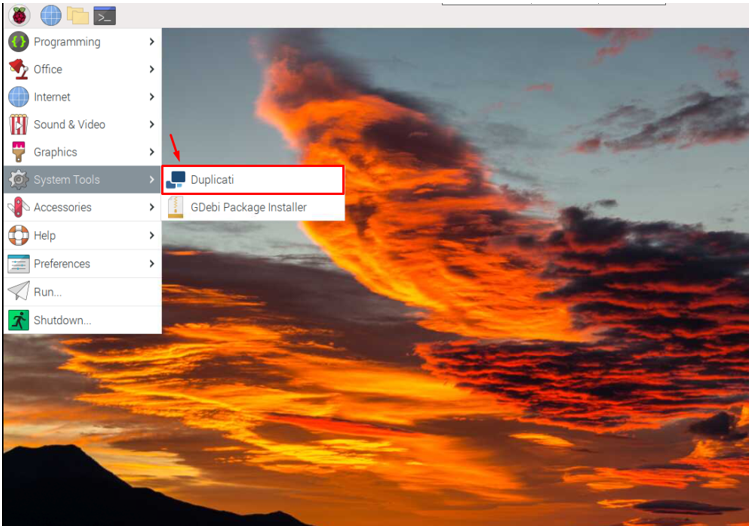
L'exécuter ouvrira le Dupliquez-vous interface sur votre navigateur système. Si votre machine possède un seul compte utilisateur, choisissez l'option en surbrillance pour vous déplacer vers le tableau de bord principal.
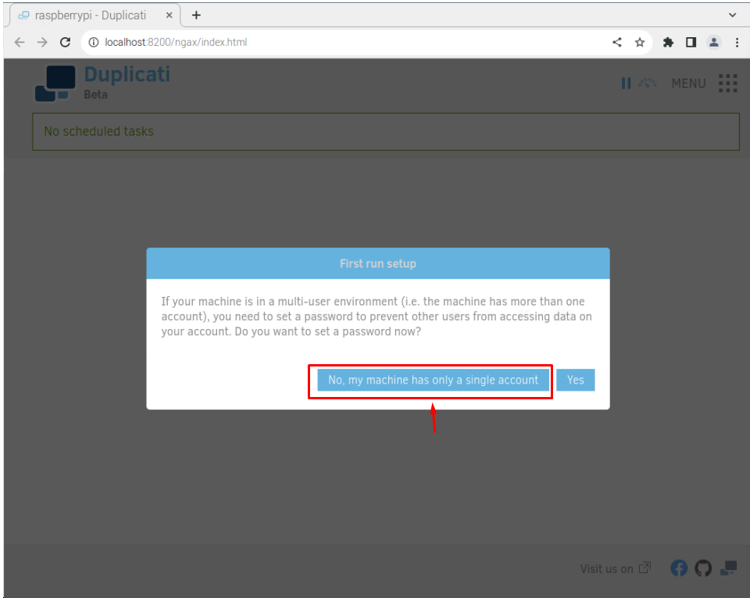
Maintenant, ouvrez le Dupliquez-vous menu.
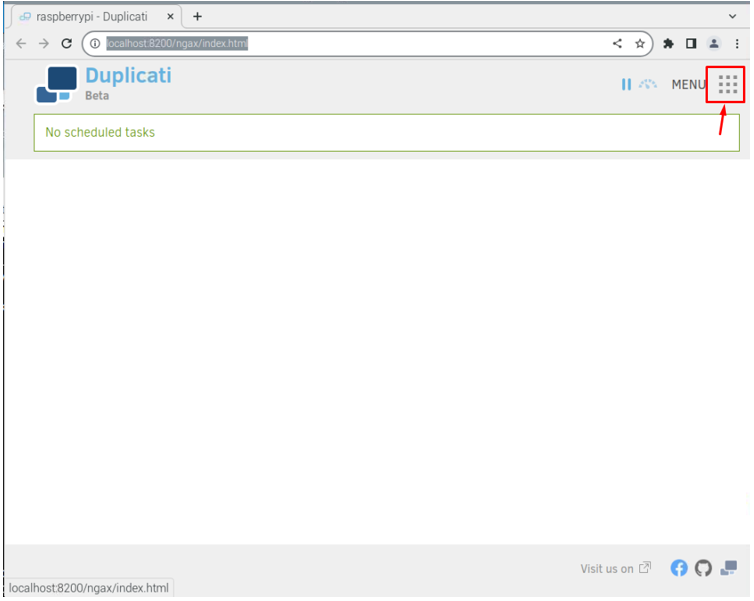
Clique sur le 'Ajouter une sauvegarde' option.
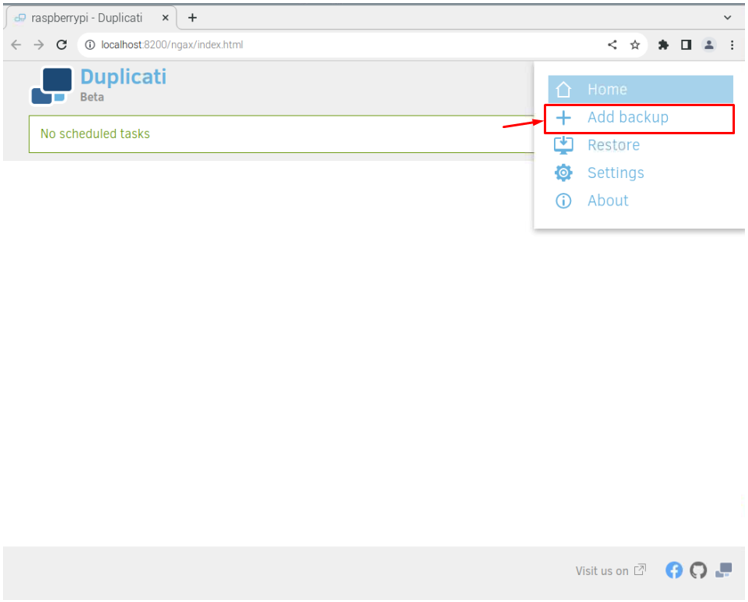
Choisir la 'Configurer une nouvelle sauvegarde' option et continuez.
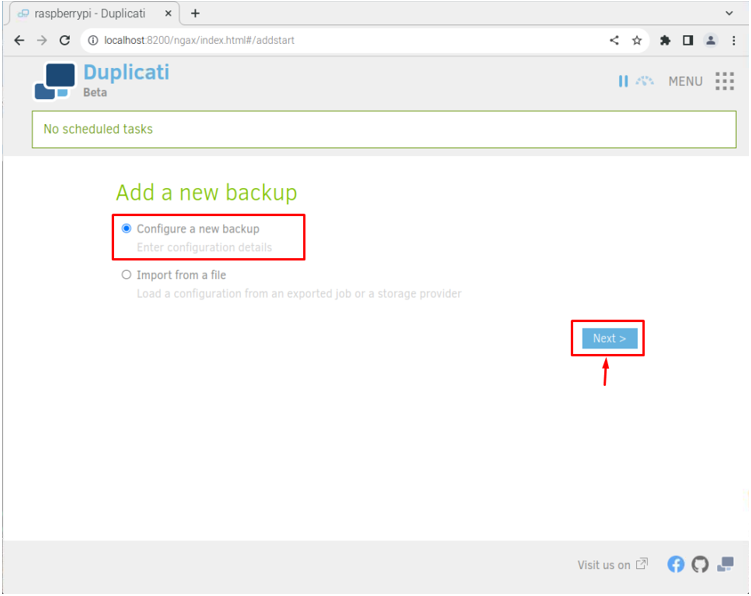
Nommez votre fichier de sauvegarde et entrez une phrase de passe pour sécuriser la sauvegarde.
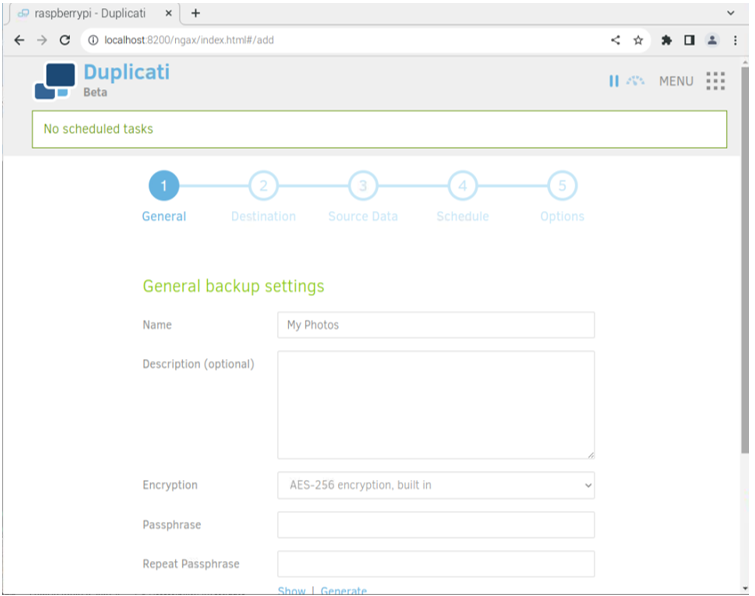
Après avoir rempli l'option requise, passez à l'étape suivante.
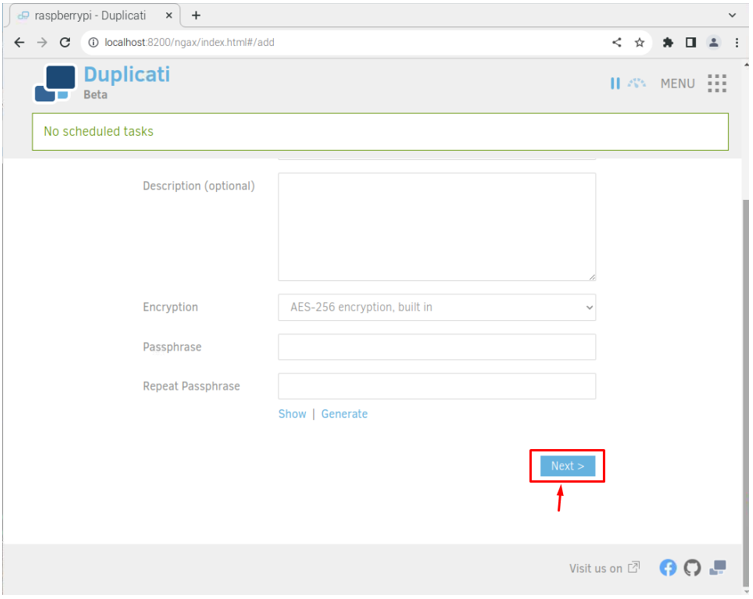
Choisissez votre type de stockage, que ce soit avec un lecteur local ou avec les services de stockage en nuage tels que Dropbox, Google Drive, mega.nz, etc.
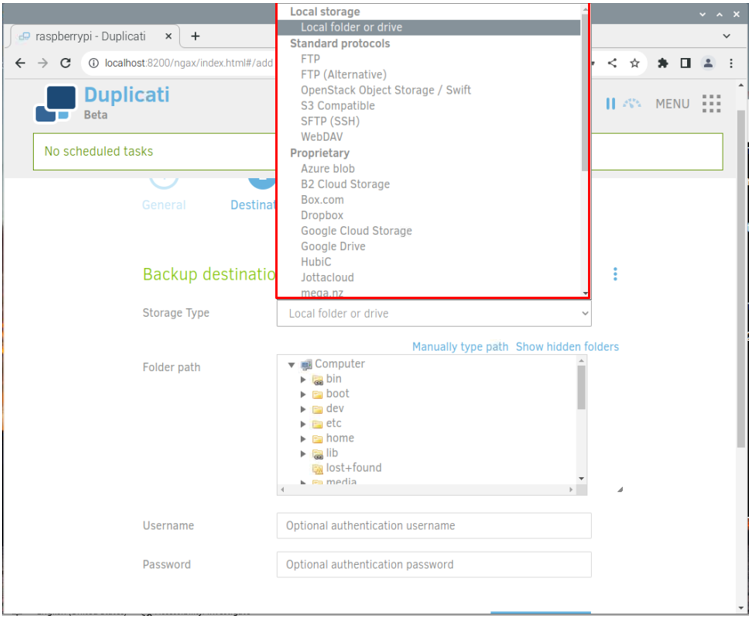
Si vous souhaitez choisir des services cloud, vous devez d'abord créer un serveur cloud car vous devrez également ajouter le lien du serveur où les fichiers de sauvegarde doivent être stockés.
Dans mon cas, j'utilise un périphérique de stockage local car chaque méthode de stockage a des méthodes différentes.
Pour ajouter manuellement l'emplacement des fichiers de sauvegarde, vous pouvez sélectionner le 'Saisir manuellement les chemins' option.
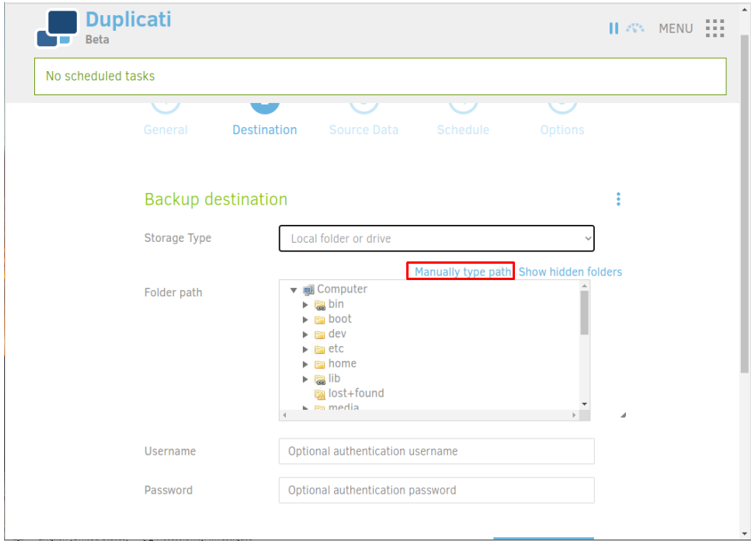
Choisissez n'importe quel répertoire pour stocker les fichiers de sauvegarde Raspberry Pi.
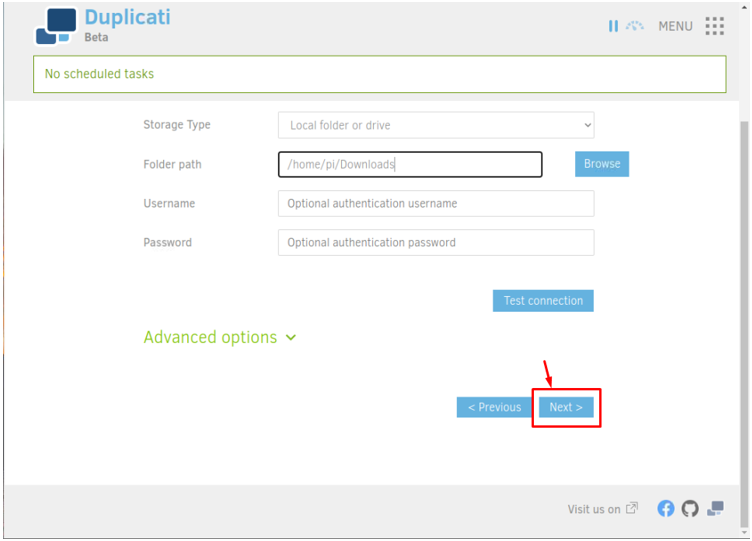
Sélectionnez les données Raspberry Pi que vous souhaitez sauvegarder.
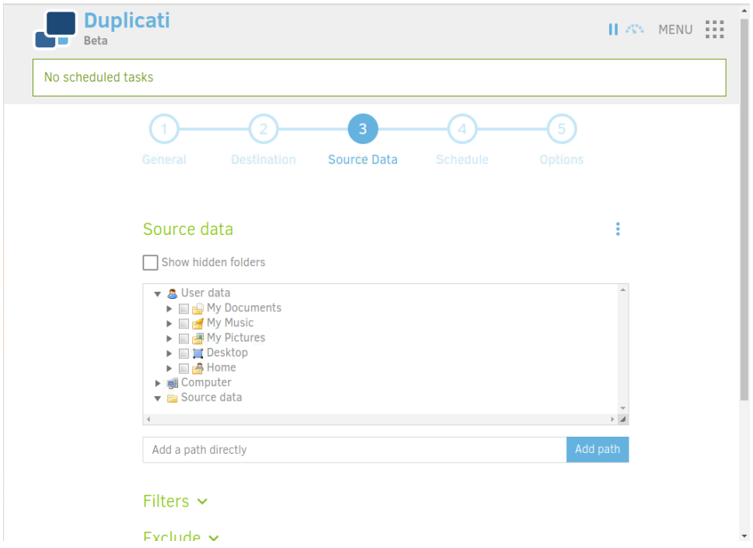
Passez à l'étape suivante si vous souhaitez effectuer une sauvegarde quotidienne des données sur votre système Raspberry Pi.
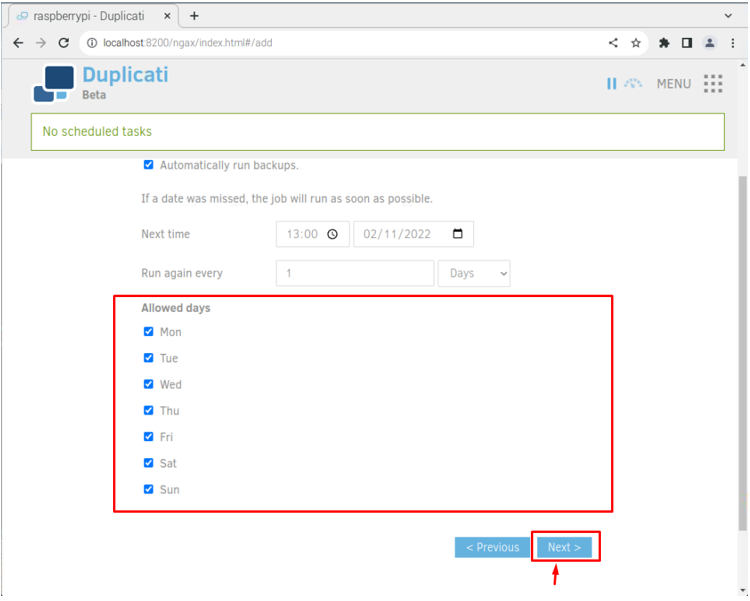
Vous pouvez définir la taille des volumes car cela divisera les données en plusieurs parties si la taille dépasse la limite.
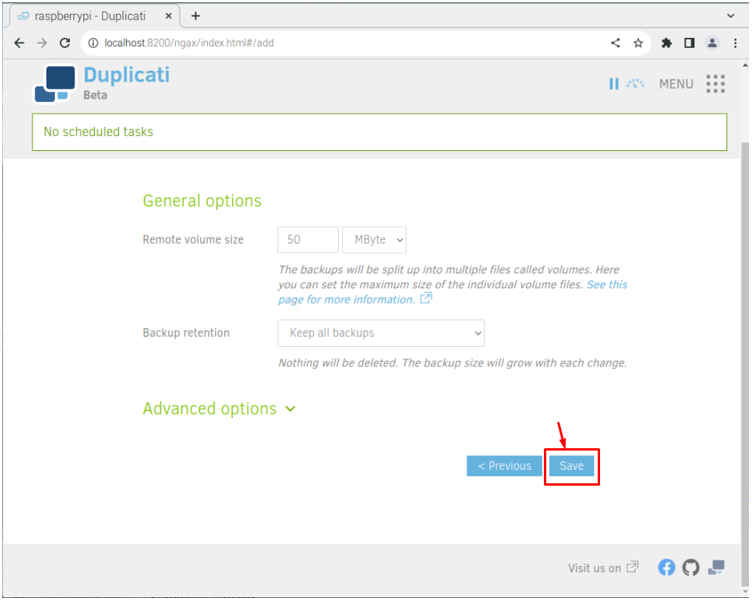
Une fois ceci fait, cliquez sur le 'Cours maintenant' option pour commencer à sauvegarder vos données Raspberry Pi.
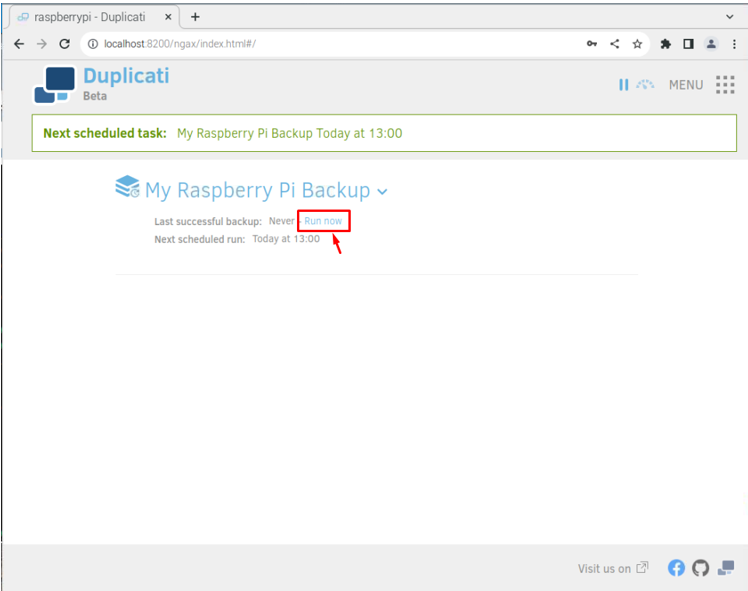
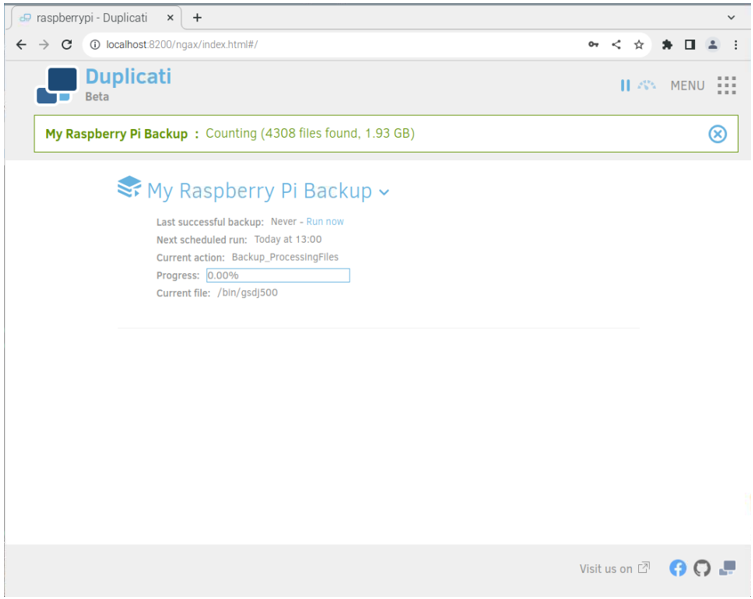
Restaurer les fichiers de sauvegarde
Pour restaurer les fichiers de sauvegarde, cliquez sur l'icône de flèche comme indiqué ci-dessous :
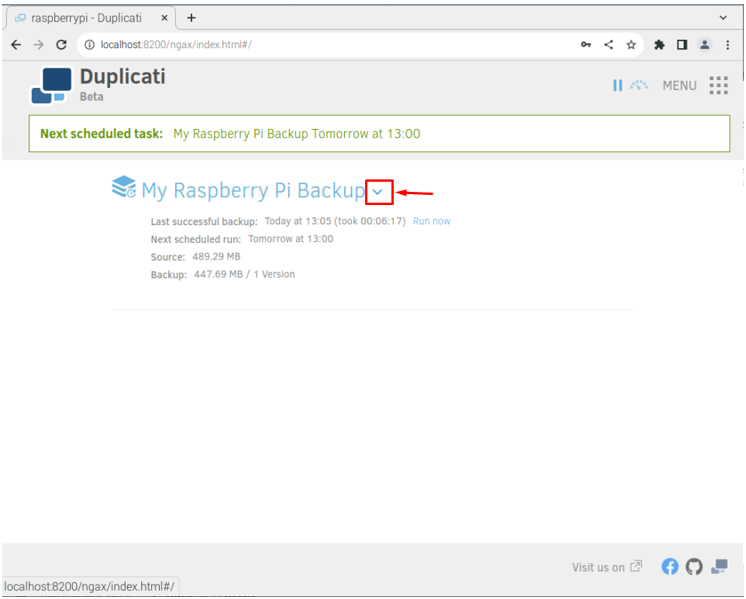
Choisissez ensuite le Restaure les fichiers option.
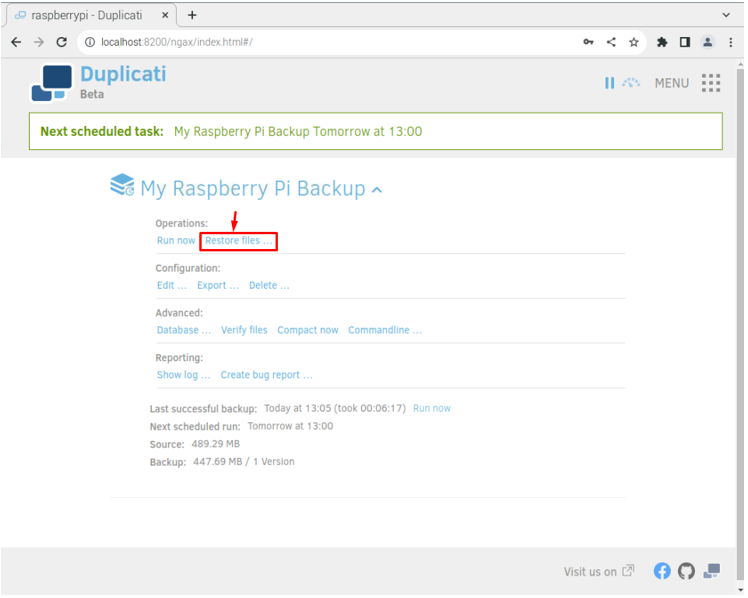
Sélectionnez les fichiers que vous souhaitez stocker.
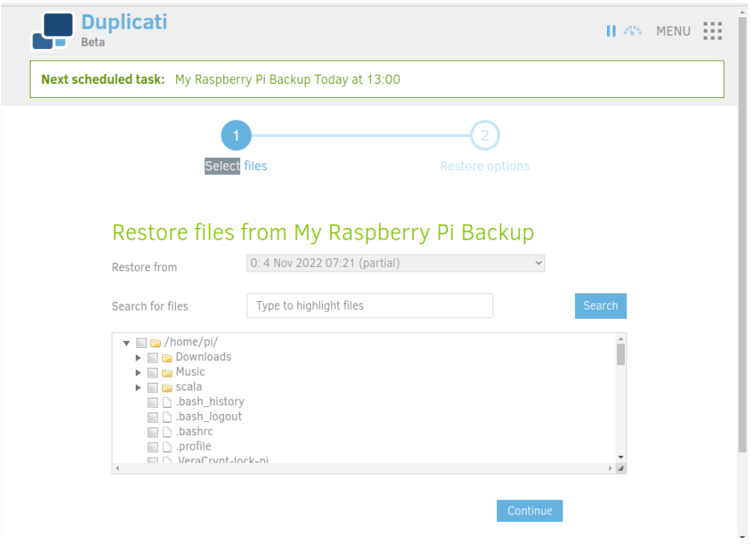
Choisissez le chemin de destination pour restaurer les fichiers de sauvegarde.
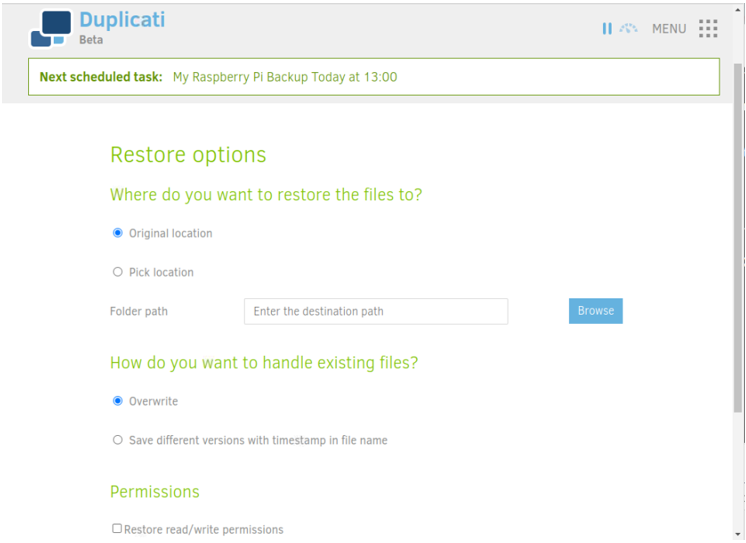
Sélectionnez ensuite le 'Restaurer' bouton pour restaurer les fichiers.
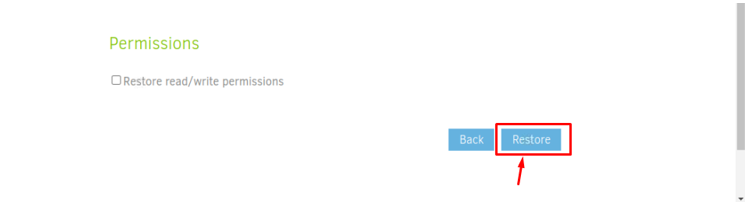
À ce moment, vous avez créé avec succès un système de sauvegarde pour Raspberry Pi et vous pouvez choisir la méthode de sauvegarde que vous souhaitez. Cependant, vous devez être prudent lorsque vous effectuez les étapes de sauvegarde car elles diffèrent.
Conclusion
Dupliquez-vous est un client de sauvegarde qui vous permet de créer votre sauvegarde Raspberry Pi et de l'enregistrer sur n'importe quel lecteur local ou n'importe quel emplacement de serveur de votre choix. Vous pouvez facilement configurer ce client de sauvegarde en installant Mono sur un système Raspberry Pi et en installant la dernière Dupliquez-vous deb à partir d'un site Web. Après l'installation, vous pouvez exécuter Dupliquez-vous depuis le menu du terminal ou de l'application pour lancer le serveur sur lequel vous souhaitez choisir la méthode de sauvegarde pour commencer à sauvegarder les données de Raspberry Pi.